Slik bruker du foreldrekontroll på Kindle
Hva du bør vite
- Legg til hvert barn til Amazon Household via Amazon-hovedkontoen din for å aktivere Kindle-kontroller.
- Kindle Fire: Innstillinger > Foreldrekontroll og konfigurer deretter hvert barn for egendefinerte innstillinger.
- Kindle-leser: Alle innstillinger og angi deretter en PIN-kode for biblioteket.
I denne artikkelen skal vi se på konfigurering av foreldrekontroll på en Kindle-enhet.
Hvordan setter jeg opp foreldrekontroll på Kindle?
Foreldrekontroll hjelper til med å holde barna fra å se upassende innhold, og Amazon lar deg også håndkurere et bibliotek med bøker og annet innhold for familien din.
-
Sett opp en egen konto for hvert barn i Amazon Household. Gå til Din konto > Amazon Household og velg passende aldersgruppe. Skriv inn fødselsdato og navn, og lagre.
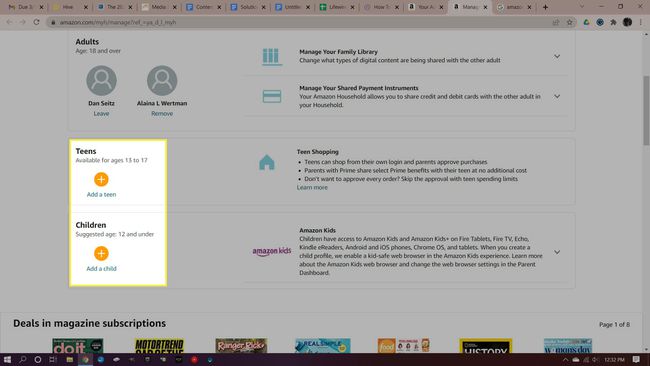
Tips
En "tenåringskonto" har større frihet, inkludert muligheten til å handle uavhengig, selv om du må godkjenne en bestilling. En "barnekonto" er begrenset til Amazon Kids og innholdet du tillater på enheten.
-
Gå til Amazon My Content and Devices-siden
og velg Innhold øverst til venstre. Alt innhold i biblioteket ditt konfigureres automatisk til "Av" for et barns profil. Du kan aktivere alt du eier, inkludert dokumenter og filer.
-
Aktiver foreldrekontroll på Kindle-enheten.
On a Kindle Fire:
- Gå til Innstillinger > Foreldrekontroll og veksle Foreldre kontroll til På. Du vil bli bedt om å angi et passord som er på minst fire tegn.
- Gå tilbake til Innstillinger-menyen og trykk på Profiler og familiebibliotek. Derfra vil du kunne angi tilpassede begrensninger som tidsbegrensninger og bibliotektilgang for hvert barn.

På en Kindle-leser:- Sveip ned fra toppen av lesebrettet og velg AlleInnstillinger > Foreldrekontroll > Begrensninger. Dette lar deg aktivere eller deaktivere nettleseren, butikken, skyen og tilgangen til Goodreads sosiale nettverk. Du vil bli bedt om å angi en PIN-kode etter at du har gjort valgene dine.
- Trykk på tilbakepilen og velg Husholdnings- og familiebibliotek. Eventuelle bøker du har fjernet på siden Innhold og enheter vil være tilgjengelig for nedlasting.
Har Kindles foreldrekontroll?
Ja, men du må aktivere funksjonen. Dette lar deg imidlertid håndplukke hva barna kan lese og gjøre på hvert nettbrett til et punkt.
Husk at du også må konfigurere foreldrekontroll i spill og apper som Overdrive og Libby, som lar deg låne fra lokale biblioteker, og gjelder kanskje ikke for uavhengige nettlesere som f.eks Opera. Så hvis du har disse appene aktivert for barn, ta deg tid til å undersøke foreldrekontrollen deres også.
FAQ
-
Hvordan tilbakestiller jeg Kindle foreldrekontroll?
På et Kindle Fire-nettbrett, etter at du har skrevet inn feil passord fem ganger, vil du motta en melding om å tilbakestille passordet ved å bruke Amazon-kontoen din. På en Paperwhite er den eneste løsningen å tilbakestille enheten til fabrikkstandard. Tast inn 111222777 som passord, og enheten vil slette seg selv. Når den starter på nytt, kan du logge på Amazon-kontoen din igjen og laste ned bøkene dine på nytt.
-
Hvordan slår jeg av en Kindle Paperwhite?
Paperwhite slår seg aldri av med mindre den går tom for batteri; ellers setter den bare skjermen i dvale. trykk Makt knappen eller lukk dekselet på dekselet for å slå av skjermen.
